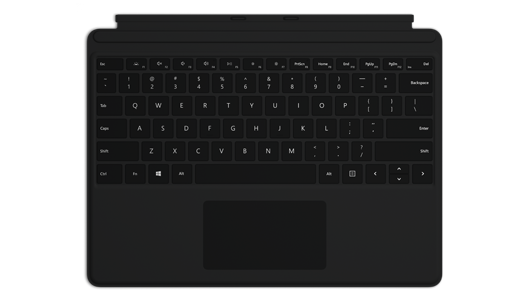Utilizarea tastaturii Surface Pro de 13 inchi
Se aplică la
Tastatura Surface Pro de 13 inchi oferă o experiență de tastare confortabilă oriunde și oferă suport tactil de sticlă pentru o navigare precisă.
Notă: Această tastatură este compatibilă cu Surface Pro (a 11-a ediție), Surface Pro 10 for Business, Surface Pro 9, Surface Pro 8, Surface Pro X.
Disponibil pentru cumpărare de la Microsoft Store și de la alți comercianți.
Conectați-o la Surface
Surface Pro tastatură de 13 inchi se conectează la Surface Pro cu magneți. Aduceți marginea de jos a dispozitivului Surface aproape de marginea de sus a tastaturii, până când magneții se fixează pe poziție.
Pentru a detașa tastatura de 13 inchi Surface Pro, trageți Surface Pro și Surface Pro tastatura de 13 inchi.
Utilizarea suportului tactil
Tastatura dvs. include un suport tactil care vă permite să utilizați gesturi în locul unui mouse pentru a lucra la PC. Consultați Utilizarea suportului tactil Surface și setările pentru a afla mai multe.
Conectați Creionul subțire
Atunci când utilizați o tastatură echipată cu spațiu de stocare pentru creion, există două modalități de a conecta automat Creionul subțire la o Surface Pro. Iată cum:
-
Plasați creionul în tava de stocare a tastaturii, apoi eliminați-l.
-
Utilizați Conectarea rapidă pentru a conecta automat Creionul Slim. Pentru a face acest lucru, scrieți pur și simplu pe ecran cu creionul. Va apărea o experiență de configurare și vă va ajuta să particularizați creionul.
De asemenea, puteți asocia dispozitivul utilizând Bluetooth. Iată cum:
-
Selectați Start > Setări > Dispozitive > Adăugați Bluetooth sau alt dispozitiv > Bluetooth .
-
Apăsați continuu pe butonul de sus al creionului timp de 5-7 secunde, până când lumina LED clipește în alb, pentru a activa modul de asociere Bluetooth.
-
Selectați Creion Surface Slim pentru a vă asocia creionul.
Protejarea ecranului
După ce ați terminat de utilizat dispozitivul dvs. Surface, pliați tastatura peste partea frontală a ecranului pentru a o aduce în starea de repaus și a o păstra departe de lovituri și accidente. Când sunteți gata să îl utilizați din nou, deschideți tastatura și apăsați butonul de alimentare pentru a activa dispozitivul dvs. Surface.
Îngrijirea tastaturii Surface Pro
Pentru a păstra materialul ca nou, ștergeți-l delicat cu o lavetă albă umezită ușor și fără scame (pentru a evita transferul de culoare) sau folosiți un șervețel pentru curățarea ecranelor.
Dacă vărsați ceva pe material, încercați să curățați pata în cel mult 30 de minute, pentru a preveni pătarea definitivă. Pentru majoritatea petelor, este suficientă o soluție simplă cu apă caldă și săpun (de exemplu, săpun pentru mâini). Cu mișcări de rotire, curățați ușor utilizând o lavetă albă curată și fără scame, înmuiată în soluția cu săpun, apoi uscați bine cu o lavetă curată și fără scame.
Notă: Nu aplicați lichide direct pe dispozitivul Surface.
De unde să cumpărați
Tastaturile Surface și alte accesorii sunt disponibile pentru cumpărare de la Microsoft Store și de la alți comercianți.
Notă: Dacă Microsoft Store nu este disponibil în regiunea dvs., veți găsi Surface și la acești comercianți.